„A használni kívánt bejelentkezési mód nem engedélyezett. További információért forduljon a hálózati rendszergazdához", gyakran megjelenik, amikor megpróbál bejelentkezni a „Vendég” fiók egy Windows 10 rendszerű PC-hez vagy egy tartományvezérlőhöz a domaintől eltérő felhasználóval Adminisztrátor. A hiba azért jelenik meg, mert alapértelmezés szerint nem tud helyileg bejelentkezni olyan felhasználóval, aki nem rendelkezik rendszergazdai jogosultságokkal egy tartományvezérlőn vagy egy Windows 10 rendszerű számítógépen.
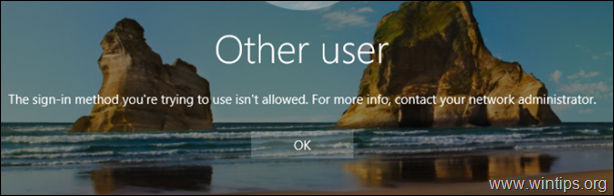
Ez az oktatóanyag a Windows 10 vagy Server 2016/2012 rendszeren „A használni kívánt bejelentkezési mód nem engedélyezett” hiba megkerülésére vonatkozó utasításokat tartalmaz.
Javítás: A bejelentkezési mód nem engedélyezett Windows 10 és Server 2016/2012 rendszeren.
A „Az Ön által használt bejelentkezési mód nem engedélyezett” hiba elhárításához kövesse az alábbi utasításokat, esetének megfelelően. a következő lehetőségek közül választhat:
1. eset. Hogyan engedélyezheti a felhasználó számára, hogy helyileg bejelentkezzen egy önálló kiszolgálón.
Ha helyileg, a rendszergazdától eltérő felhasználóval szeretne bejelentkezni egy önálló 2016/2012/2008-as kiszolgálóra, vagy olyan számítógépen, egy tartomány része, folytassa és módosítsa az alapértelmezett csoportházirendet, hogy engedélyezze a bejelentkezést a normál felhasználók számára, az utasításokat követve lent:
1. Jelentkezzen be a szerverre (vagy a tartományi számítógépre), mint Adminisztrátor.
2. Nyissa meg a Helyi csoportházirend-szerkesztő. Ehhez:
1. Egyidejűleg nyomja meg a ablakok
+ R gombokat a futtatási parancsmező megnyitásához.
2. típus gpedit.msc és nyomja meg Belép.

2. A Csoportházirend-szerkesztőben keresse meg a következőt: Számítógép konfigurációja > Windows beállítások > Biztonsági beállítások > Helyi házirendek > Felhasználói jogok hozzárendelése
3. A jobb oldali ablaktáblában: kattintson duplán a címre Helyi bejelentkezés engedélyezése
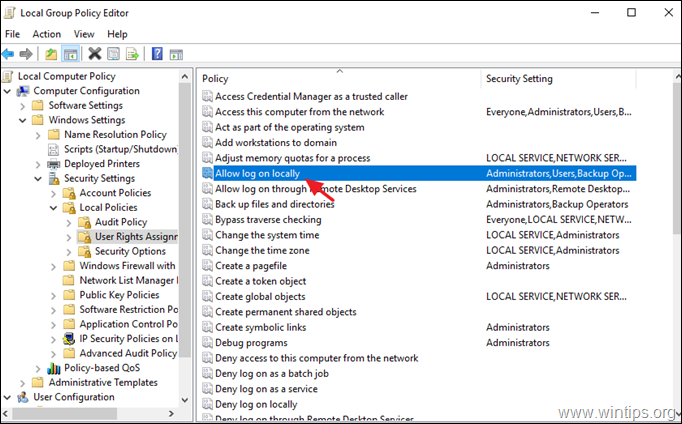
3. A „Helyi bejelentkezés engedélyezése Tulajdonságok” ablakban kattintson a gombra Felhasználó vagy csoport hozzáadása. *
* Jegyzet: Egy önálló kiszolgálón alapértelmezés szerint a következő csoportok jogosultak helyi bejelentkezésre:
- Rendszergazdák
- Biztonsági mentés operátorok
- Felhasználók
Tehát, ha csak adott felhasználó(k)nak szeretne engedélyt adni a helyi bejelentkezésre, távolítsa el innen a „Felhasználók” csoportot.
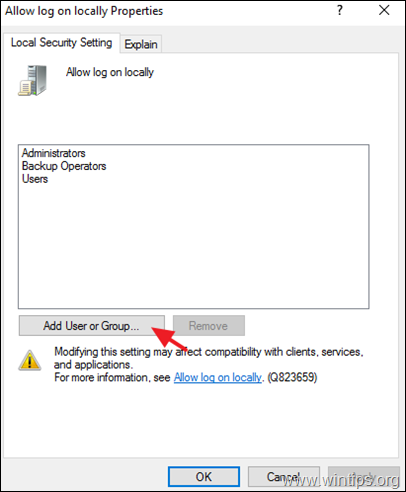
4. Írja be annak a felhasználónak a nevét, akihez helyileg szeretne bejelentkezni, és kattintson a gombra rendben kétszer az összes ablak bezárásához.
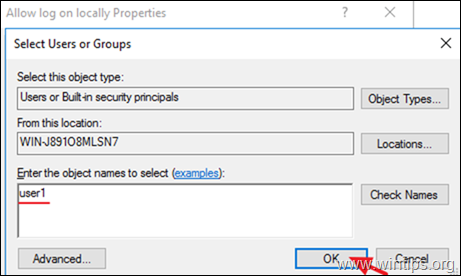
5. Ezután nyissa meg a Helyi bejelentkezés megtagadása irányelvet, és győződjön meg arról, hogy üres.
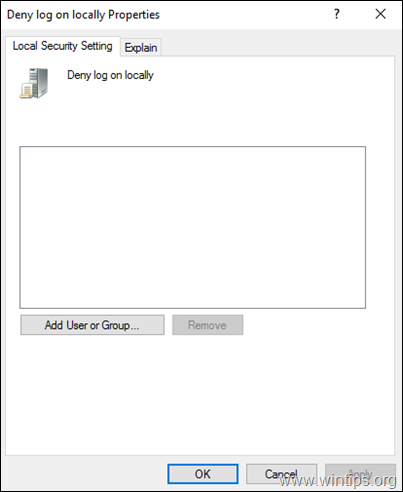
6. Bezárás a Helyi csoportházirend-szerkesztő.
7. Újrakezd a szervert, vagy futtassa a gpupdate /force parancsot az új csoportházirend-beállítások alkalmazásához (újraindítás nélkül).
2. eset. Hogyan lehet engedélyezni a tartományfelhasználóknak, hogy helyileg bejelentkezzenek egy tartományvezérlőn (Server 2016).
Ahhoz, hogy egy tartományi felhasználó helyileg bejelentkezhessen a tartományvezérlő konzoljáról, a felhasználónak a következő csoportok egyikébe kell tartoznia:
- Számlakezelők
- Rendszergazdák
- Biztonsági mentés operátorok
- Nyomtatók
- Szerver üzemeltetők
Tehát, ha egy felhasználói fiók számára lehetővé kívánja tenni, hogy helyileg bejelentkezzen egy tartományvezérlőbe, akkor ezt a felhasználót a fenti csoportok valamelyikének tagjává kell tennie. *
* Jegyzet: A biztonsági kockázatok elkerülése érdekében ne adja hozzá a felhasználót a Rendszergazdák csoporthoz. és inkább hozzáadja a felhasználót a „Biztonsági mentési kezelőkhöz”.
Ez az! Tudassa velem, ha ez az útmutató segített Önnek, és hagyja meg véleményét tapasztalatairól. Lájkold és oszd meg ezt az útmutatót, hogy másoknak is segíthess.